Az iPhone gyári alaphelyzetbe állítása/törölése jelszó nélkül zárolva
Vegyes Cikkek / / June 15, 2022
Bármely okostelefon-tulajdonos számára pusztító élmény lehet, ha kizárja magát a személyes iPhone-jából. Az Apple ilyen korlátozásokat vezetett be, így az Ön személyes adatai akkor is biztonságban maradnak, ha véletlenül valahol elfelejti iPhone-ját. Vannak azonban lehetőségek a zárolási képernyő jelszavának egyszerű megváltoztatására, ha hozzáfér az Apple ID-jához. De sok esetben ez a lehetőség is le van zárva. Tehát ma megmutatjuk, hogyan állíthatja vissza könnyedén a gyári beállításokat vagy törölheti iPhone-ját, ha jelszó nélkül zárolva van.
Amikor a telefon visszaállításáról van szó, minden személyes adata törlődik, és a beállítások visszaállnak a gyári beállításokra. Ez azt jelenti, hogy a jelszót eltávolítjuk, és könnyedén használhatja eszközét. Ennek a folyamatnak többféle módja van, akár iCloudon, iTuneson vagy harmadik féltől származó szoftveren keresztül.
Az oldal tartalma
-
Az iPhone gyári alaphelyzetbe állítása/törölése jelszó nélkül zárolva
- Állítsa vissza az iPhone gyári beállításait, amikor a PasscodeGo jelszó nélkül zárolja
- Az iPhone gyári alaphelyzetbe állítása jelszó nélkül zárolva az iCloud segítségével
- Az iPhone gyári alaphelyzetbe állítása, ha az iTuneson keresztül jelszó nélkül zárolva van
- Az iPhone törlése jelszó nélkül zárolva az iPhone törlésével a lezárási képernyőn
- Következtetés
Az iPhone gyári alaphelyzetbe állítása/törölése jelszó nélkül zárolva
Amikor elveszíti a zárolási képernyő jelszavát, az Apple számos biztonsági korlátozást támaszt, amelyek miatt szinte lehetetlenné válik az iPhone helyreállítása. De szerencsére még mindig vannak módok ennek megkerülésére és a jelszó eltávolítására.
Állítsa vissza az iPhone gyári beállításait, amikor a PasscodeGo jelszó nélkül zárolja
Amikor bármilyen iPhone-nal kapcsolatos problémába ütközik, például elfelejtette a zárolási képernyő jelszavát, elfelejtette a képernyőidőt jelszót, vagy elfelejtette az Apple ID jelszavát, a PasscodeGo eszközzel könnyedén megoldhatja ezeket a problémákat. Sok esetben, ha a hagyományos iCloud vagy iTunes visszaállítási módszer nem működik, akkor a PasscodeGo segítségével könnyedén megoldhatja a problémát.
Először töltse le és telepítse a PasscodeGo-t innenitt.

Reklámok
Most csatlakoztassa iPhone-ját villámkábellel, és kattintson a „zárolási képernyő feloldása” lehetőségre.

Amint azt könnyen láthatja, ez a módszer akkor lesz hasznos, ha elfelejti a jelszót, vagy a lezárási képernyő több helytelen próbálkozás miatt le van zárva.
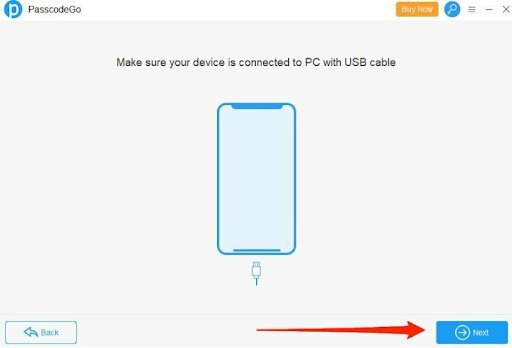
Reklámok
Csatlakoztassa iPhone-ját villámkábellel, és kattintson a Tovább gombra.
Kérni fogja, hogy töltse le a legújabb firmware-t. Kattintson a letöltés gombra, és várja meg, amíg a letöltés befejeződik.

Reklámok
Abban az esetben, ha már készen áll egy firmware-fájl, a kiválasztás gombra kattintva használhatja azt.
A fájl sikeres letöltése után kattintson a feloldó gombra.

Várjon egy kicsit, és eltávolítja a lezárási képernyő jelszavát, és visszaállítja a gyári beállításokat. Felhívjuk figyelmét, hogy személyes adatai nem törlődnek a lezárási képernyő jelszavának eltávolítása után.
Ha fel szeretné oldani a képernyőidő-jelszót is, kövesse ezt az útmutatóttávolítsa el a Screentime jelszót Apple ID nélkül.
Az iPhone gyári alaphelyzetbe állítása jelszó nélkül zárolva az iCloud segítségével
Ha hozzáfér iCloud-fiókjához, távolról törölheti és feloldhatja iPhone-ját az iCloud segítségével. Ezt az opciót akkor használhatja, ha valahogy elvesztette iPhone-ját, és nem fér hozzá.
Látogassa meg az iCloud.com webhelyet, és jelentkezzen be Apple ID-jával. Ügyeljen arra, hogy ugyanazzal a fiókkal jelentkezzen be, amely az iPhone-on fut.
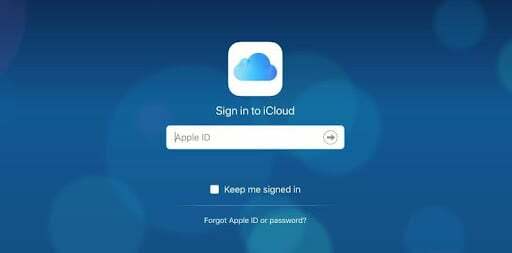
Kattintson az iPhone keresése lehetőségre itt.

Keresse meg iPhone-ját az aktív eszközök listájából.

Miután megtalálta iPhone-ját a térképen, kattintson az iPhone törlése gombra.
Kérjük, vegye figyelembe, hogy törli az összes adatot az iPhone-járól, és visszaállítja a gyári beállításokat.
Az iPhone gyári alaphelyzetbe állítása, ha az iTuneson keresztül jelszó nélkül zárolva van
Ha korábban biztonsági másolatot készített az iPhone-járól, akkor visszaállíthatja azt addig a pontig, és a jelszó törlődik. Ez jó választás lehet, ha rendszeresen készít biztonsági másolatot iPhone-járól. Ha azonban nem, akkor ez a módszer nem sokat segít.
Töltse le az iTunes alkalmazást asztali számítógépére innenitt és telepítse.
Csatlakoztassa iPhone-ját a számítógépéhez villámkábellel.
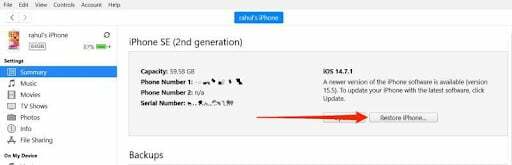
Kattintson az iPhone visszaállítása gombra.
Keresse meg a biztonsági másolat fájlját, és kövesse a képernyőn megjelenő utasításokat a felvillantásához.
Jegyzet: Ha engedélyezte a Find my iPhone funkciót, akkor a rendszer kérni fogja, hogy tiltsa le.
Ha nem emlékszik a jelszóra, nem tudja módosítani az iPhone keresése funkció beállításait. Ez kellemetlen lehet, de sok ember számára ez a funkció ki van kapcsolva, így könnyen visszaállíthatják iPhone-jukat az iTunes segítségével.
Az iPhone törlése jelszó nélkül zárolva az iPhone törlésével a lezárási képernyőn
Ha a fenti módszerek egyike sem működik az Ön számára, akkor megpróbálhatja letiltani a képernyőzárat a jelszó eltávolításához és az iPhone törléséhez.
Először adjon meg többször egy rossz jelszót, és az iPhone nem elérhető képernyőhöz vezet.
iPhone-ja 1 percre zárolva lesz, és meg kell várnia a jelszó ismételt megadásához.

Ha az időzítő ki van kapcsolva, írja be újra a rossz jelszót, és megjelenik az iPhone törlésének lehetősége.

Kattintson az iPhone törlése lehetőségre, és adja meg a vonatkozó részleteket. Egyes esetekben kérni fogja az iCloud jelszavát vagy a régi zárolási képernyő jelszavát.
A folyamat befejezése után iPhone-ja törlődik, és beállíthatja új eszközként.
Jegyzet: Ez a módszer csak korlátozott számú eszközön működik. Néha az iPhone törlésének lehetősége akkor jelenik meg, ha az iPhone képernyője 5 vagy 15 percre le van zárva.
Következtetés
Így egyszerűen megoldhatja az iPhone gyári alaphelyzetbe állítása/törlés problémáját, ha jelszó nélkül zárolva van. Amikor az iTunes és az iCloud módszerekről beszélünk, ezeknek megvannak a saját korlátozásai, mivel végül többtényezős hitelesítéssel kell bejelentkeznie iCloud-fiókjába. A PasscodeGo segítségével azonban mindezeket a problémákat egyetlen kattintással, egyszerűen megoldhatja.

![Stock ROM telepítése a Konka D6-ra [Firmware Flash File / Unbrick]](/f/2b3544b6f8babdae17f401e8f23b52f5.jpg?width=288&height=384)

